Índice
Saber cómo crear un croquis de mi casa con Google Maps puede resultarte muy útil en diversas situaciones: bien sea para compartir direcciones con amigos y familiares, proporcionar un plano visual para servicios de entregas, o cualquier actividad que amerite de una representación precisa de la ubicación de tu hogar.
De esta manera, en este artículo, te mostraremos paso a paso cómo crear un croquis de mi casa de manera sencilla y rápida por medio de Google Maps.

¿Quieres indicarle a alguien cómo llegar a tu casa? Si bien, en la actualidad, los mapas de Google son la mejor opción, aún se pueden crear croquis de manera tradicional, simplemente con lápiz y papel. Pero ¿cómo se hacen? El diseño, simple o complejo, debe tener un alto nivel de claridad. Veamos cómo conseguirlo paso a paso:
No olvides escribir la dirección completa por quien va a tu casa desea preguntar a gente durante su camino.
Google Maps suele ser una de las plataformas que más se emplea para la navegación y la localización, y se destaca por el hecho de que ofrece diversas funciones que pueden ser usadas para hacer croquis y compartir ubicaciones específicas.
En este sentido, uno de los primeros pasos si quieres crear un croquis de mi casa es utilizar las funciones básicas que Google Maps ofrece de forma gratuita y en línea.
Un buen croquis puede hacer toda la diferencia a la hora de dar indicaciones y facilitar la navegación hacia tu hogar. Esta es una solución práctica y efectiva para compartir direcciones precisas y detalladas, ya sea para un uso personal, eventos o trabajo.
Estos pasos son fáciles de seguir y no requieren habilidades técnicas avanzadas. Tan solo necesitas una computadora o un dispositivo móvil con acceso a Internet para comenzar:
Para comenzar la tarea de crear un croquis de mi casa, abre tu navegador preferido y dirígete al sitio web de Google Maps en https://maps.google.com.
También puedes usar la aplicación de Google Maps en tu teléfono móvil. En la barra de búsqueda, escribe la dirección de tu casa. Automáticamente, verás un marcador que indica la ubicación exacta.
Una vez que hayas localizado tu casa en el mapa, es momento de ajustar la vista para que sea más clara. Puedes acercar o alejar el mapa usando el botón “+” o “-” que aparece en la esquina inferior derecha.
Con respecto a cómo hacer un croquis de mi casa en Google Maps, también puedes cambiar la vista del mapa, seleccionando "Mapa" o "Satélite" en la esquina inferior izquierda para obtener la mejor vista posible.
El modo "Satélite" puede ser muy útil si deseas incluir detalles específicos como calles, edificios cercanos, y el contexto de tu vecindario. Esto permite que tu croquis sea más detallado y fácil de entender para las personas que lo vean.
Si deseas que tu croquis sea aún más detallado, puedes usar la función “Medir distancia” para calcular las medidas entre puntos específicos alrededor de tu casa.
Para ello, haz clic derecho en cualquier punto del mapa y escoge la opción de “Medir distancia”. Luego, puedes seleccionar diferentes puntos alrededor de tu casa para obtener las dimensiones y mostrar medidas exactas.
Si deseas incluir indicaciones específicas, puedes usar las funciones de Google Maps para agregar puntos de referencia. Estos puntos pueden ser otros edificios importantes cercanos, tiendas o cualquier lugar significativo que pueda ayudar a otros a encontrar tu casa con facilidad.
Para hacerlo, haz clic en "Agregar una etiqueta" en la ubicación que desees resaltar. Puedes escribir una breve descripción como "Mi casa", "Supermercado cerca" o cualquier otro detalle que haga más fácil ubicar tu hogar.
Cuando ya estés satisfecho con la vista de tu croquis, el siguiente paso es imprimirlo. Para ello, haz clic en el menú de 3 líneas en la esquina superior izquierda y selecciona "Imprimir". Google Maps te ofrecerá la opción de imprimir la vista actual del mapa o las indicaciones.
Asegúrate de elegir la opción que mejor se adapte a tus necesidades. Puedes imprimir el mapa en una hoja de papel o guardarlo como un archivo PDF para compartirlo digitalmente.
Una vez impreso, si deseas darle un toque más personal a tu croquis, puedes hacerlo manualmente.
Puedes marcar rutas con rotuladores, dibujar flechas para indicar direcciones, o incluso, resaltar puntos importantes para que el croquis sea más claro y sencillo de comprender.
Asimismo, ten cuenta estos consejos con respecto a cómo sacar el croquis de mi casa en Google Maps:
Si bien es conveniente utilizar Google Maps desde una computadora, también puedes hacer la mayoría de estos pasos usando la aplicación en tu teléfono móvil. Esto es particularmente útil si estás fuera de casa y necesitas compartir la ubicación rápidamente.
Después de imprimir el croquis, si hay detalles particulares que Google Maps no muestra, como puertas traseras, caminos privados o entradas especiales, puedes escribir notas directamente en el croquis para dar más información a quien lo use.
Las calles, edificios y puntos de referencia pueden cambiar con el tiempo. Es buena idea actualizar el croquis de tu casa periódicamente para asegurarte de que sigue siendo preciso y útil.
Aprovecha todas las funcionalidades que Google Maps tiene para ofrecerte y verás lo sencillo que es tener un croquis de tu casa listo para cualquier ocasión.
Crear un croquis de tu casa usando Google Maps es una tarea bastante sencilla que puede llevarse a cabo desde la comodidad de tu hogar, sin necesidad de herramientas sofisticadas ni habilidades avanzadas en tecnología.
Esta es una herramienta que proporciona todas las funciones básicas que necesitas para crear un mapa claro y detallado de tu casa que puedes imprimir o compartir digitalmente, pudiendo utilizarlo en varios contextos, ya sea en papel o como parte de un correo electrónico o un mensaje.
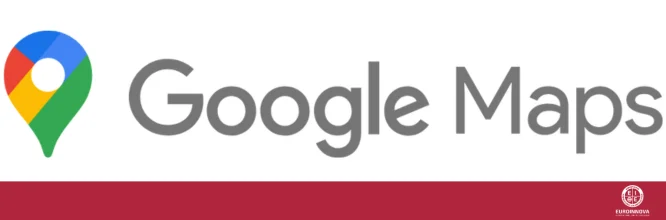
También puedes leer sobre los siguientes temas:


¡Muchas gracias!
Hemos recibido correctamente tus datos. En breve nos pondremos en contacto contigo.